UQ mobileのSIMカードを単体契約すると、最大で15,000円相当(新規契約なら6,000円相当)のau PAY残高が還元されるキャンペーンが開催されているので、UQ mobileのeSIMを単体契約してみた。
■Pixel 6 ProでUQ mobileのeSIMを使う

UQ mobileオンラインショップのSIM単体契約は以下にて。
au PAY残高還元|格安sim・格安スマホの通販は【公式】UQ mobileオンラインショップ
UQ mobileオンラインショップでのeSIM単体契約の流れは以下。
(1)UQ mobileオンラインショップでSIMカードを単体で契約する
(2)「注文履歴」ページで回線の切り替え手続きを行う※MNPの場合のみ
(3)「my UQ mombile」アプリを使って利用するデバイスにeSIMをダウンロード・設定する
UQ mobileオンラインショップからのお知らせは、注文確定時の「【au/UQ mobile】ご注文内容の確認」と、「【au/UQ mobile】設定方法のお知らせ」が届く。
ただし、KDDI(UQ mobile)側でMNPの審査が完了した旨を知らせる通知は特に行われず、本人確認を含めた審査が完了したのかを確認するためには、「ご注文履歴」ページで、その状況を確認する必要がある模様。
「ご注文履歴」ページで注文履歴を確認するには、メールに記載されている注文番号と、注文時に設定した注文確認用のパスワードが必要となる。
「ご注文履歴」ページで、「手配済」となっている場合には回線の切り替えが行える。この時、回線の切り替えを実行すると、のりかえ(MNP)前の回線が解約され、通話・データ通信が利用できなくなる。
eSIMを設定する場合には、eSIMをダウンロード・設定するための回線が必要。MNP契約の場合は、自宅の固定回線などモバイル回線以外の通信環境がある状態で手続きを行う必要がある。
■「回線を切り替える」を実行する
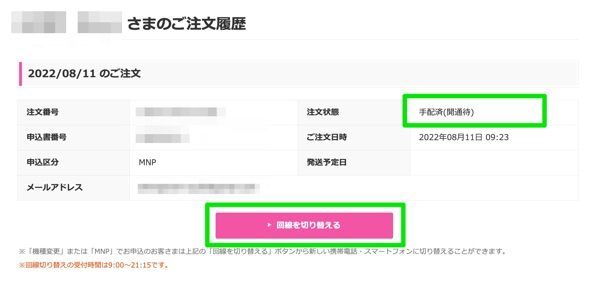
続いて表示されるページで、対象となる電話番号を確認のうえ「通話を可能にする」を実行すると、回線の切り替え(UQ mobile回線が有効化)される。
■「通話を可能にする」を実行
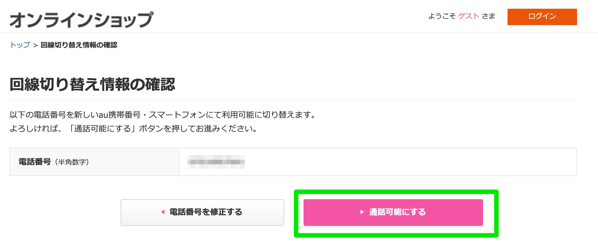
回線切り替えの手続きが終わったら、UQ mobileのeSIMを利用するデバイス(今回はPixel 6 Pro)にeSIMの設定を行う。
eSIMの設定は、スマートフォン向けアプリ「my UQ mobileアプリ」(旧:UQ mobileポータルアプリ)より行える。eSIMの設定にあたって特別な手順は必要なく、アプリ上でeSIMのダウンロードを選ぶだけで完了する。
MNP契約の場合、上記の「通話を可能にする」を実行した時点で旧回線が解約されるため、旧回線以外の通信手段を準備することをお忘れ無く。
■my UQ mobileアプリでeSIMプロファイルをダウンロードする
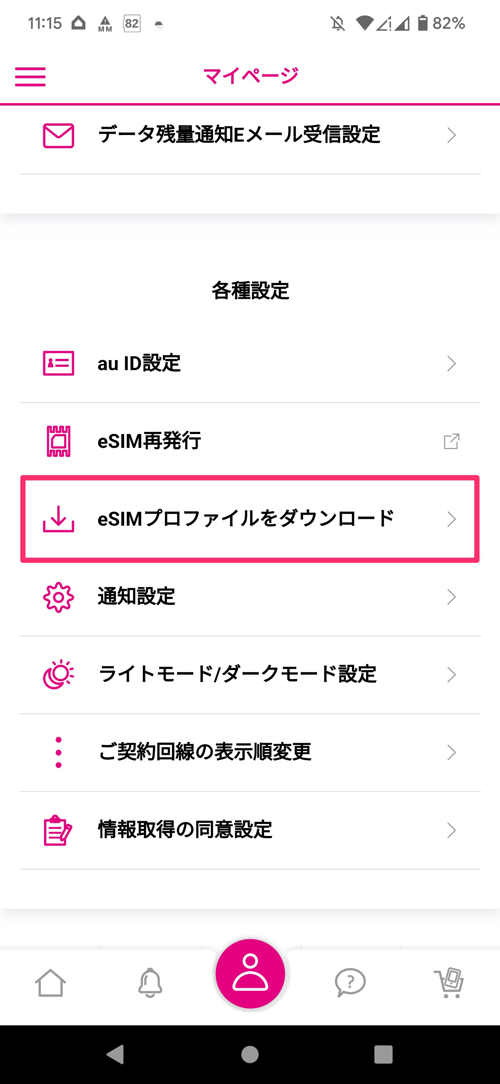
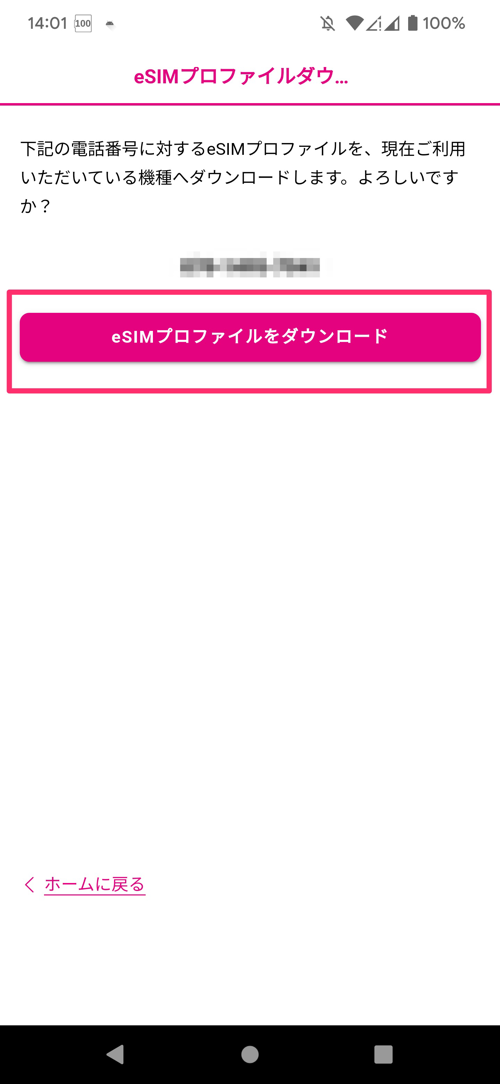
UQ mobileは、KDDIに事業継承されておりKDDIのブランドとしてサービスを提供している。
2022年8月14日時点で、契約時はUQ mobileオンラインショップで手続きを行い、回線の切り替えやeSIMのダウンロードはKDDI(au/UQ mobile)の共通システムを使っていることもあり、Webサイトの説明がやや複雑な印象。
また、少なくともeSIMの単体注文については「切り替え準備完了」のようなお知らせが特に届かなかったのも、少々不親切に感じるところ。
UQ mobileオンラインショップのSIM単体契約は以下にて。
au PAY残高還元|格安sim・格安スマホの通販は【公式】UQ mobileオンラインショップ